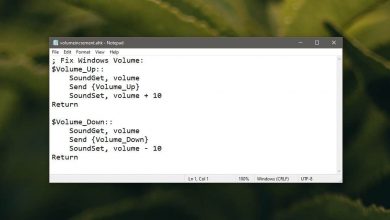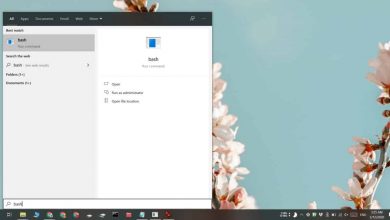Comment autoriser une application à communiquer sur le réseau dans Windows 10
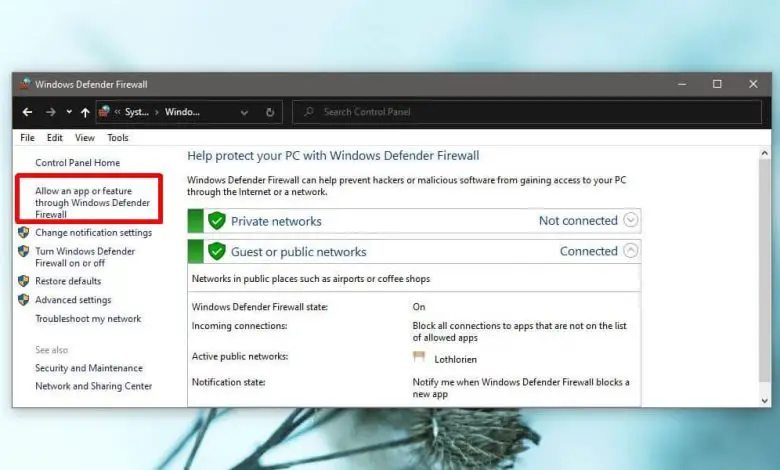
Parfois, les applications doivent communiquer sur le réseau. Cela se produit lorsque les applications doivent envoyer des données à d’ autres ordinateurs du réseau . Les applications seront généralement honnêtes à ce sujet et vous demanderont l’autorisation de communiquer sur le réseau lorsque vous les installez et les exécutez pour la première fois. Si vous souhaitez autoriser ou interdire à une application de communiquer sur le réseau, vous devez le faire à partir des paramètres du pare-feu. Voilà comment.
Communiquez sur le réseau
Ouvrez le Panneau de configuration et accédez à Système et sécurité. Sélectionnez Pare-feu Windows Defender. Sinon, ouvrez l’Explorateur de fichiers et collez ce qui suit dans la barre d’adresse. Appuyez sur Entrée et cliquez sur Pare-feu Windows Defender dans la fenêtre qui s’ouvre.
Panneau de configuration \ Système et sécurité
Dans la fenêtre qui s’ouvre, cliquez sur l’option ‘Autoriser une application ou une fonction via le pare-feu Windows’ dans la colonne de gauche.
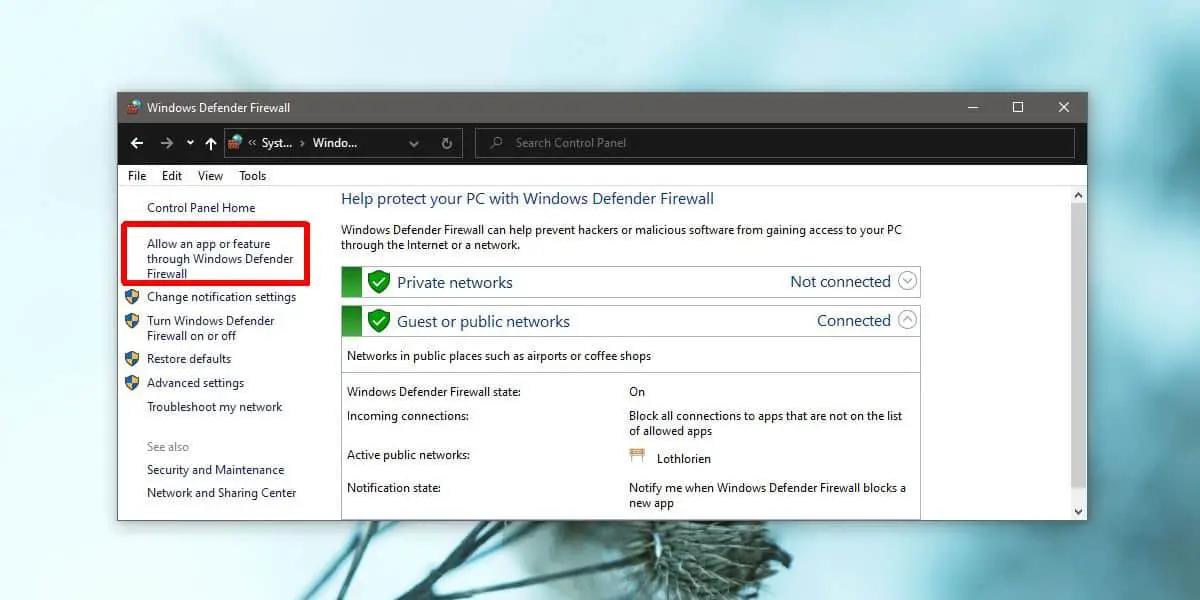
Dans la fenêtre suivante, cliquez sur le bouton «Modifier les paramètres». Vous aurez besoin des droits d’administrateur pour apporter des modifications aux paramètres du pare-feu. Une fois que vous avez cliqué sur le bouton «Modifier les paramètres», les options de contrôle sous «Autoriser les applications et les fonctionnalités» seront modifiables.
Consultez la liste et cochez la case sous «Privé» ou «Public» pour permettre à l’application de communiquer sur les réseaux publics et privés. Vous pouvez également désactiver / décocher la case pour empêcher l’application de communiquer sur le réseau.
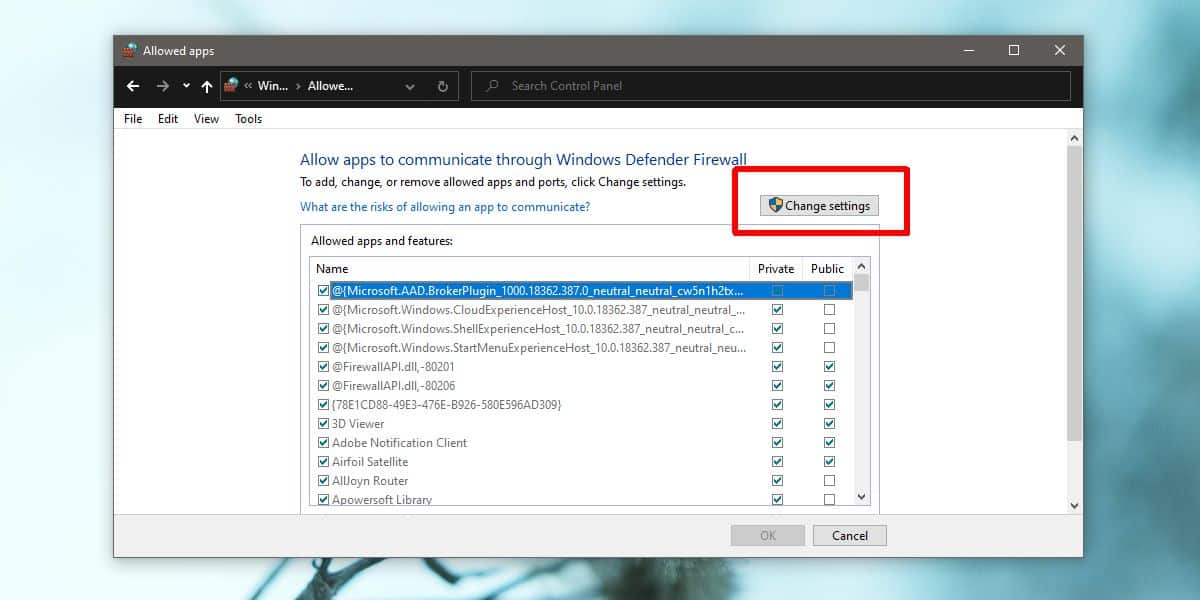
Si vous ne voyez pas une application dans la liste, vous pouvez faire défiler vers le bas et cliquer sur le bouton «Autoriser une autre application» et sélectionner celle à laquelle vous souhaitez donner accès au réseau.
Un mot d’avertissement
Sauf si vous avez une très bonne raison, vous ne devez pas autoriser une application à communiquer avec d’autres ordinateurs sur le réseau. Les applications qui doivent le faire pour fonctionner vous demanderont votre autorisation lors de leur exécution ou lors de leur installation. Même dans ce cas, l’application doit provenir d’un développeur de confiance et elle doit également être téléchargée à partir d’une source de confiance. Fondamentalement, si vous téléchargez le lecteur VLC, vous devez le faire à partir du site Web officiel et non à partir d’un référentiel de logiciels ou d’un lien vers le lecteur cloud de quelqu’un.
À cet égard, il est judicieux de vérifier cette liste de temps en temps et de voir quelles applications peuvent communiquer sur le réseau. Si vous voyez des applications que vous n’utilisez pas souvent ou que vous ne vous souvenez pas avoir installées, envisagez de révoquer votre accès au réseau (et peut-être de les désinstaller également).
Avez-vous besoin de bloquer l’accès Internet pour une application? Vous pouvez ajouter une règle dans le pare-feu Windows .